Създайте клавишна комбинация, за да отворите любимия си уебсайт в Windows 10
нашият избор Клавиатурите са доста удобни, ако трябва да направите нещо бързо. Ако посещавате конкретен уебсайт често, тогава можете дори да създадете клавишна комбинация, така че всеки път, когато щракнете върху него, любимият ви уебсайт да се отваря в прозорец на браузъра. За да направите това, можете да следвате тази процедура.
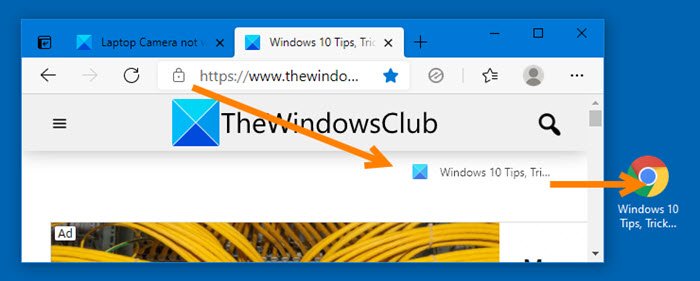
Клавишна комбинация за отваряне на уебсайт
- Отворете любимия си браузър, напр. Chrome , Edge , Firefox и т.н.
- След това отворете уебсайта, чиято клавишна комбинация искате да създадете.
- Плъзнете(Drag) и пуснете фавиконата на уебсайта на вашия работен плот.
- Щракнете с десния бутон(Right-click) върху прекия път и изберете Свойства.
- Отворете раздела за уеб документи
- Поставете курсора на мишката в полето за бърз(Shortcut) достъп и щракнете върху клавишната комбинация по ваш избор
- Клавишната(Thekeyboard) комбинация ще се появи на първо място.
- Щракнете върху Приложи и излезте.

Ако използвате Internet Explorer , щракнете върху Предпочитани и щракнете с десния бутон върху любим уебсайт, чиято клавишна комбинация искате да създадете.
Изберете Свойства(Properties) . Сега в полето Свойства > раздела (Properties)> Web Document поставете курсора в панела с клавишни комбинации .(Shortcut)
Щракнете(Click) върху предпочитания/те клавиш за бърз достъп (да речем Shift+F1 ) на клавиатурата си. Те ще се покажат в панела.
Щракнете върху Приложи > OK.
Сега щракнете върху клавишите Ctrl+F2 и ще откриете, че вашият браузър отваря уебсайта.
Надявам се да намерите този малък съвет полезен.(Hope you find this small tip useful.)
Related posts
Бързи клавиши и клавишни комбинации на Discord за Windows 10 и macOS
Пълен списък с клавишни комбинации за Windows 10
Топ 10 клавишни комбинации за Windows 10
Клавишни комбинации за Windows 10: Най-доброто ръководство
8 полезни клавишни комбинации за Windows 10
Изчистете клипборда с помощта на пряк път, CMD или контекстно меню в Windows 10
Как да зададете персонализирана клавишна комбинация към разширение за Chrome
Паролата за WiFi не работи на клавиатура, която не е QWERTY в Windows 10
Как да използвате екранната клавиатура в Windows 10 -
Поправете двойното въвеждане на механична клавиатура в Windows 10
8 начина да активирате екранната клавиатура на Windows 10
Списък с клавишни комбинации от CMD или командния ред в Windows 11/10
Как да създадете пряк път за възстановяване на системата в Windows 10
Как да използвате преките пътища на инструмента за изрязване на Windows в Windows 10
Как да покажете глобалния списък с бързи клавиши в Windows 10
Ctrl+Alt+Del не работи в Windows 10
Как да деактивирате клавиатурата на лаптопа в Windows 10
Как да създадете пряк път за изчистване на клипборда в Windows 10
Настройки на клавиатурата за лесен достъп в Windows 10
Грешка 0211: Клавиатурата не е намерена на компютър с Windows 10
